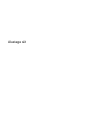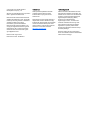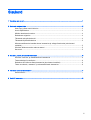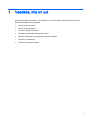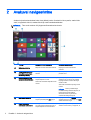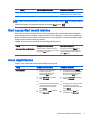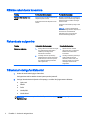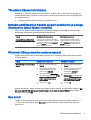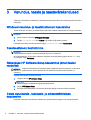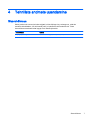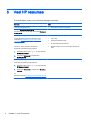HP EliteBook Folio 1040 G1 Notebook PC Lühike juhend
- Tüüp
- Lühike juhend

Alustage siit

© Copyright 2013 Hewlett-Packard
Development Company, L.P.
Windows on ettevõtte Microsoft Corporation
USA-s registreeritud kaubamark.
Käesolevas dokumendis sisalduvat teavet
võidakse ette teatamata muuta. Ainsad HP
toodete ja teenuste garantiid on sätestatud
vastavate toodete ja teenustega
kaasnevates garantii lühiavaldustes.
Käesolevas dokumendis avaldatut ei või
mingil juhul tõlgendada täiendava garantii
pakkumisena. HP ei vastuta siin leiduda
võivate tehniliste või toimetuslike vigade
ega väljajätmiste eest.
Esimene trükk: august 2013
Dokumendi number: 740688-E41
Tootemärkus
Selles juhendis kirjeldatakse enamiku
mudelite ühiseid funktsioone. Mõni
funktsioonidest ei pruugi teie arvutis
saadaval olla.
Kõik funktsioonid ei ole kõigis Windows 8
väljaannetes saadaval. Windows 8 kõigi
funktsioonide kasutamiseks võib tarvilikuks
osutuda arvutile täiendatud ja/või eraldi
ostetud riistvara, draiverite ja/või tarkvara
hankimine. Teavet leiate aadressilt
http://www.microsoft.com.
Tarkvaratingimused
Sellesse arvutisse eelinstallitud mis tahes
tarkvaratoodet installides, kopeerides, alla
laadides või mis tahes muul viisil kasutades
nõustute, et olete kohustatud järgima HP
lõppkasutaja litsentsilepingu (EULA)
tingimusi. Kui te litsentsilepingu
tingimustega ei nõustu, on ainuke teile
saadaolev heastamisvahend kogu selle
toote (riistvara ja tarkvara) kasutamata
tagastamine 14 päeva jooksul täieliku
hüvitamise taotlemiseks kooskõlas müüja
hüvitamispoliitikaga.
Et saada rohkem teavet või teha taotlus
arvuti hinna täieliku hüvitamise taotlemiseks
võtke ühendust müüjaga.

Sisukord
1 Vaadake, mis on uut ......................................................................................................................................... 1
2 Avakuval navigeerimine .................................................................................................................................... 2
Start nupu ja Start menüü leidmine ...................................................................................................... 3
Arvuti väljalülitamine ............................................................................................................................. 3
Kõikide rakenduste kuvamine .............................................................................................................. 4
Rakenduste sulgemine ......................................................................................................................... 4
Täiustatud otsingufunktsioonid ............................................................................................................. 4
Täiustatud klõpsamisfunktsioon ........................................................................................................... 5
Miracast-sertifitseeritud traadita ekraani avastamine ja sellega ühendumine (ainult teatud
mudelitel) .............................................................................................................................................. 5
Windowsi töölaua avamine avakuva asemel ........................................................................................ 5
See arvuti ............................................................................................................................................. 5
3 Varundus, taaste ja taastevärskendused .......................................................................................................... 6
Windowsi varundus- ja taastefunktsiooni kasutamine .......................................................................... 6
Taastesektsiooni kontrollimine ............................................................................................................. 6
Rakenduse HP Software Setup kasutamine (ainult teatud mudelitel) .................................................. 6
Teiste varundamis-, taastamis- ja eritaastetööriistade kasutamine ...................................................... 6
4 Tehniliste andmete uuendamine ....................................................................................................................... 7
Sisendvõimsus ..................................................................................................................................... 7
5 Veel HP ressursse ............................................................................................................................................ 8
iii

iv

1 Vaadake, mis on uut
See juhend kirjeldab Windows®-i uusi funktsioone, mis võivad värskendada arvutis olevat teavet.
Need uued funktsioonid on järgmised:
●
Start nupp ja start menüü
●
Lihtsam sulgemisprotsess
●
Täiustatud otsinguvõimalused
●
Täiustatud puutetundlik multitegumtöö võime
●
Valikulised sätted pärast sisselogimist töölauale minekuks
●
Varundus- ja taasteteave
●
Täiendavad tehnilised andmed
1

2 Avakuval navigeerimine
Avakuva kujutab endast keskset kohta, kust pääseb juurde nii teabele kui ka e-postile, saab sirvida
veebi, voogesitada videoid, vaadata fotosid ja avada sotsiaalmeediasaite.
MÄRKUS. Teie arvuti avakuva võib järgnevast illustratsioonist erineda.
Toiming Klaviatuuri ja hiire kasutamine Puutežestide kasutamine
(1) Rakenduse avamine Klõpsake soovitud rakendust avakuval. Koputage soovitud rakendusele
avakuval.
(2) Tuumnuppude kuvamine
(Otsi, Ühiskasutus, Start,
Seadmed ja Sätted)
Osutage avakuva paremasse üla- või
allnurka.
Nipsake puuteplaadi või puuteekraani
paremat serva.
(3) Arvutisse installitud kõigi
rakenduste loendi leidmine
Osutage avakuva vasakusse alanurka ja
seejärel klõpsake noolele.
Avakuvale naasmiseks klõpsake uuesti
noolele.
Nipsake puuteplaadil või puuteekraanil
vasakule kuni nool ilmub ning seejärel
koputage avakuva vasakus alanurgas
olevale noolele.
Avakuvale naasmiseks koputage uuesti
noolele.
MÄRKUS. Teatud puuteekraaniga
mudelitel libistage ekraanil ülespoole, et
kuvada arvutis olevate kõikide
rakenduste loend ning avakuvale
naasmiseks libistage allapoole.
(4) Start menüü kuvamine Osutage avakuva vasakusse alanurka ja
seejärel paremklõpsake Start nuppu.
Koputage rakendusele Töölaud ja
seejärel vajutage ja vabastage nupp Start
vasakul alumises nurgas.
(5) Avatud rakenduste
vaheldumisi aktiveerimine
Osutage avakuva vasakusse ülanurka,
et kuvada avatud rakenduste loend ja
seejärel klõpsake avatud rakendust.
Nipsake puuteplaadi või puuteekraani
vasakust servast sisse- ja väljapoole, et
2 Peatükk 2 Avakuval navigeerimine

Toiming Klaviatuuri ja hiire kasutamine Puutežestide kasutamine
kuvada avatud rakenduste loend ja
seejärel koputage avatud rakendusele.
NB! Kiiresti avakuvale naasmiseks vajutage klaviatuuril Windowsi klahvi või osutage avakuva
vasakusse alanurka ning seejärel klõpsake või koputage Start nupule
.
Start nupu ja Start menüü leidmine
Start nupp on kuvatud Windowsi töölaua vasakul alanurgas. Start menüü võimaldab kiire ligipääsu
sageli kasutatavatele suvanditele, sealhulgas File Explorer (Failihaldur), Control Panel (Juhtpaneel),
Desktop (Töölaud), Power Options (Toitesuvandid) ja arvuti sulgemine. Lisateavet vaadake arvutiga
kaasas olevast juhendist
Windowsi põhitõed
.
Järgige Start nupu ja Start menüü kuvamiseks alljärgnevaid juhiseid.
Toiming Klaviatuuri ja hiire kasutamine Puutežestide kasutamine
Start nupu ja Start menüü leidmine Osutage avakuva vasakusse alanurka
ning seejärel paremklõpsake Start menüü
kuvamiseks Start nuppu.
Koputage rakendusele Töölaud ning
seejärel vajutage ja vabastage Start
menüü kuvamiseks vasakul alanurgas
olevat Start nuppu.
Arvuti väljalülitamine
Järgige arvuti sulgemiseks Start menüüst alljärgnevaid juhiseid.
Toiming Klaviatuuri ja hiire kasutamine Puutežestide kasutamine
Arvuti sulgemine 1. Osutage avakuva vasakusse
alanurka ning seejärel
paremklõpsake Start menüü
kuvamiseks Start nuppu.
2. Valige Sule arvuti ning seejärel
valige Sule arvuti.
või
1. Osutage ekraani ülemisele paremale
või alumisele vasakule nurgale, et
ilmuks tuumnupud, ja klõpsake
üksust Sätted.
2. Klõpsake ikooni Toide ja seejärel
üksust Sule arvuti.
1. Koputage rakendusele Töölaud
ning seejärel vajutage ja vabastage
Start menüü kuvamiseks vasakul
alanurgas olevat Start nuppu.
2. Koputage Sule arvuti ning seejärel
koputage Sule arvuti.
või
1. Tuumnuppude kuvamiseks nipsake
puuteplaadi või puuteekraani
paremat serva ja seejärel koputage
nupule Sätted.
2. Koputage ikoonile Toide ning
seejärel koputage Sule arvuti.
Start nupu ja Start menüü leidmine 3

Kõikide rakenduste kuvamine
Toiming Klaviatuuri ja hiire kasutamine Puutežestide kasutamine
Vaadake kõiki rakendusi oma
arvutis.
Osutage avakuva vasakusse alanurka ja
seejärel klõpsake noolele.
Avakuvale naasmiseks klõpsake uuesti
noolele.
Nipsake puuteplaadil või puuteekraanil
vasakule, kuni nool ilmub ning seejärel
koputage avakuva vasakus alanurgas
olevale noolele.
Avakuvale naasmiseks koputage uuesti
noolele.
MÄRKUS. Teatud puuteekraaniga
mudelitel libistage ekraanil ülespoole, et
kuvada arvutis olevate kõikide
rakenduste loend ning avakuvale
naasmiseks libistage allapoole.
Rakenduste sulgemine
Toiming Klaviatuuri ja hiire kasutamine Puutežestide kasutamine
Rakenduse sulgemine 1. Osutage ekraanil vasakule ülanurgale
ning seejärel liikuge alla ekraani
vasakule poole kõigi avatud
rakenduste kuvamiseks.
2. Lohistage rakendus paremale ja
seejärel allapoole ekraani alaosasse,
hoidke seda, kuni rakendus pöörab
ning seejärel vabastage rakendus
selle sulgemiseks.
1. Nipsake ekraani vasakust
ülanurgast sisse- ja väljapoole
kõikide avatud rakenduste
kuvamiseks.
2. Lohistage rakendus paremale ja
seejärel allapoole ekraani
alaosasse, hoidke seda, kuni
rakendus pöörab ning seejärel
vabastage rakendus selle
sulgemiseks.
Täiustatud otsingufunktsioonid
1. Avakuvalt otsimiseks tippige võtmesõna.
Otsingutulemused kuvatakse ekraani parempoolsel paneelil.
2. Otsingu laiendamiseks klõpsake või koputage, et valida üks järgnevatest valikutest:
●
Igalt poolt
●
Sätted
●
Failid
●
Veebipildid
●
Veebivideod
MÄRKUS. Kui teemat pole võimalik hõlpsasti leida, tippige spikker ning otsige rakendusest
Spikker ja tugi.
4 Peatükk 2 Avakuval navigeerimine
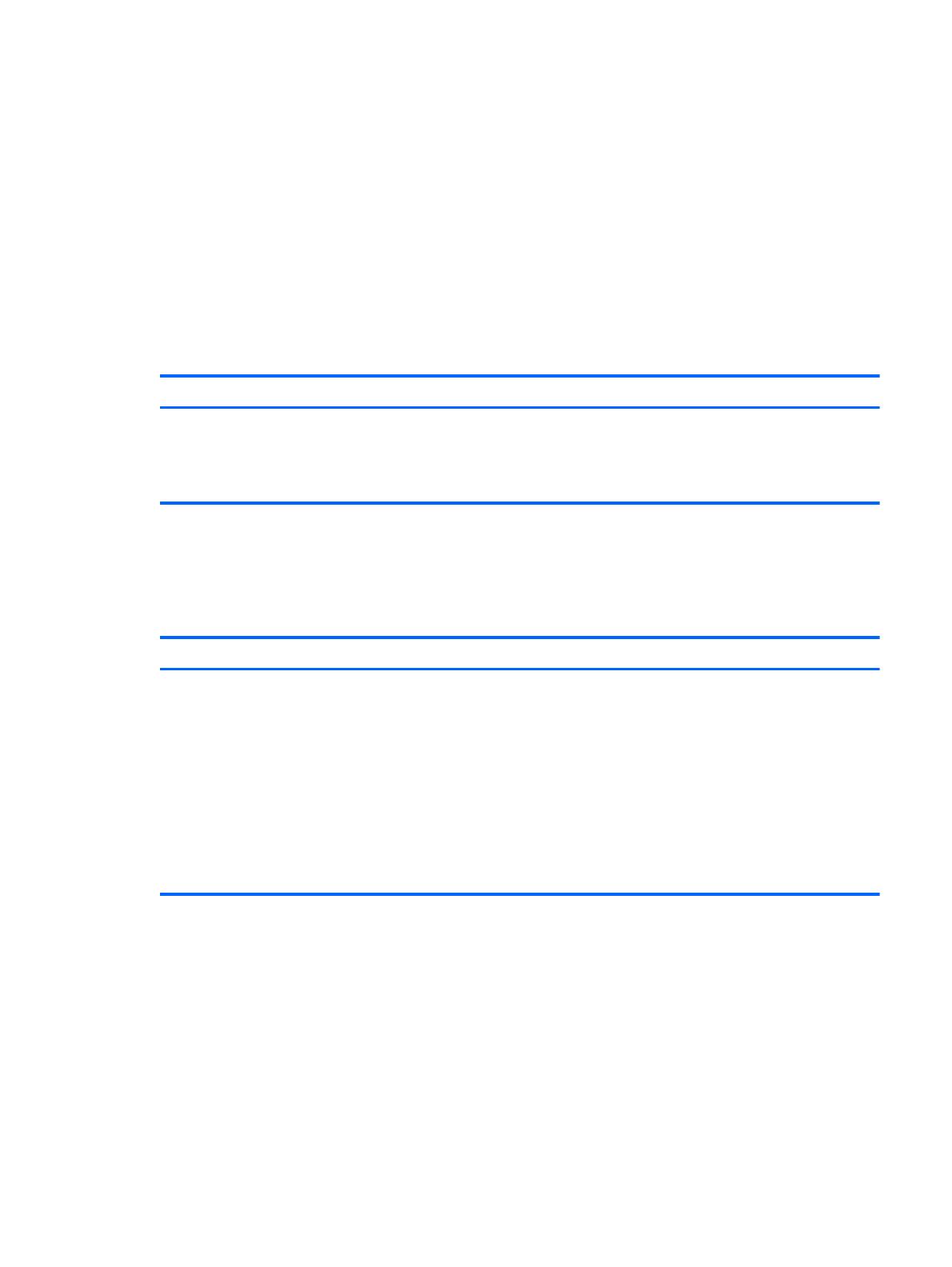
Täiustatud klõpsamisfunktsioon
Rakendusi on võimalik klõpsata ekraani paremalt või vasakult poolt, et näha avakuva rakendust ja
töölauarakendust ühel ja samal ajal. Sõltuvalt arvuti ekraani eraldusvõimest, saate korraga klõpsata
kuni nelja rakendust.
▲
Lohistage rakendus ekraani paremale või vasakule poole.
Miracast-sertifitseeritud traadita ekraani avastamine ja sellega
ühendumine (ainult teatud mudelitel)
Teie arvuti on ühilduv Miracast-sertifitseeritud traadita ekraaniga. Avastamiseks ja ühendamiseks
praegustest rakendustest lahkumata järgige alltoodud same.
Toiming Klaviatuuri ja hiire kasutamine Puutežestide kasutamine
Avastage Miracast-sertifitseeritud
traadita ekraan ja ühenduge sellega
Osutage avakuva ülemisse paremasse
või alumisse paremasse nurka, et kuvada
tuumnuppe, klõpsake üksust Seadmed,
klõpsake Projekt ning seejärel järgige
ekraanil kuvatavaid juhiseid.
Tuumnuppude kuvamiseks nipsake
avakuva paremast servast, koputage
üksust Seadmed, koputage üksusele
Projekt ning seejärel järgige ekraanil
kuvatavaid juhiseid.
Windowsi töölaua avamine avakuva asemel
Järgige allpool toodud samme vaikesätete muutmiseks nii, et Windows avaks alati avakuva asemel
Windowsi töölaua.
Toiming Klaviatuuri ja hiire kasutamine Puutežestide kasutamine
Windowsi töölaua avamine avakuva
asemel
1. Klõpsake avakuval rakendusele
Töölaud.
2. Paremklõpsake ekraani allosas
olevale navigeerimisribale ning
seejärel valige Atribuudid.
3. Klõpsake vahekaart Navigeerimine
ning seejärel valige märkeruut Kui ma
sisse login või kõik rakendused
ekraanil sulgen, kuva avakuva
asemel töölaud.
4. Klõpsake nuppu OK.
1. Koputage avakuval rakendusele
Töölaud.
2. Vajutage ja hoidke ekraani allosas
olevat navigeerimisriba ning
seejärel valige Atribuudid.
3. Koputage vahekaardile
Navigeerimine ning seejärel valige
märkeruut Kui ma sisse login või
kõik rakendused ekraanil sulgen,
kuva avakuva asemel töölaud.
4. Koputage OK.
Algsete sisselogimise sätete ennistamiseks järgige eelnenud juhiseid, kuid puhastage märkeruut Kui
ma sisse login või kõik rakendused ekraanil sulgen, kuva avakuva asemel töölaud ning seejärel
klõpsake või koputage OK.
See arvuti
Tippige arvutis olevate failide ja kaustade ning arvutiga seotud seadmete uurimiseks avakuval this
pc (see arvuti) ning seejärel valige See arvuti. Seda funktsiooni nimetati eelnevalt My Computer
(Minu arvuti).
Täiustatud klõpsamisfunktsioon 5

3 Varundus, taaste ja taastevärskendused
Järgnevad varundamise, taastamise ja eritaaste toimingud asendavad arvuti
Kasutusjuhendis
toodud
toiminguid.
Windowsi varundus- ja taastefunktsiooni kasutamine
Teavet Windowsi varundus- ja taastefunktsioonide kohta vaadake rakendusest HP Support Assistant.
MÄRKUS. Juurdepääsutee rakenduseni HP Support Assistant on muutunud.
1. Valige avakuval rakendus HP Support Assistant.
2. Tippige otsinguväljale sõna Taasta ning seejärel järgi saadud juhiseid.
Lisateabe saamiseks varundamise kohta tippige otsinguväljale sõna varundamine.
Taastesektsiooni kontrollimine
MÄRKUS. Vajadusel HP taastesektsiooni või Windowsi sektsiooni olemasolu kontrollimiseks enne
süsteemitaaste toimingute sooritamist tehtavad sammud on muutunud.
HP taastesektsiooni või Windowsi sektsiooni olemasolu kontrollimiseks tippige avakuval file (fail)
ning seejärel valige Failihaldur.
Rakenduse HP Software Setup kasutamine (ainult teatud
mudelitel)
MÄRKUS. Vajadusel rakendusele HP Software Setup ligipääsuks tehtavad sammud, et rakendust
draivide või vigase tarkvara uuesti installimiseks või süsteemist kustutamiseks kasutada, on
muutunud.
Ligipääs rakendusele HP Software Setup
1. Tippige avakuval HP Software Setup.
MÄRKUS. Süsteem ei oleta seda funktsiooni, kui HP Software Setup rakendus ei ilmu. Arvuti
taastetoimingute sooritamiseks lugege
Kasutusjuhendit
.
2. Valige HP Software Setup.
3. Draiverite taasinstallimiseks või tarkvara valimiseks järgige ekraanil kuvatavaid juhiseid.
Teiste varundamis-, taastamis- ja eritaastetööriistade
kasutamine
Lisateabe saamiseks varundamise, taastamise ja eritaaste kohta lugege arvuti
Kasutusjuhendist
.
6 Peatükk 3 Varundus, taaste ja taastevärskendused

4 Tehniliste andmete uuendamine
Sisendvõimsus
Selles jaotises olev teave toite kohta selgitab, kuidas tööpinge ning voolutugevus, mida teie
seadmele kohaldatakse, võib olla kasulik juhul, kui planeerite rahvusvahelist reisi. Teiste
sisendvõimsuse andmete kohta lugege arvuti
Kasutusjuhendist
.
Sisendvõimsus Andmed
Tööpinge ja voolutugevus 19,5 V alalisvoolupinge 2,31 A juures (45 W)
Sisendvõimsus 7

5 Veel HP ressursse
Toote üksikasjade, juhiste ja muu leidmiseks kasutage seda tabelit.
Ressurss Sisu
Windowsi põhitõdede
juhend
●
Ülevaade Windows® 8 kasutamisest
Rakendus Windows 8 alustusjuhend avakuval. Rakenduse
avamiseks klõpsake või koputage rakendusele Windows 8
alustusjuhend.
●
Windows 8 funktsioone tutvustav video
HP ülemaailmne tugi
Oma emakeelsete tugiteenuste saamiseks minge
veebilehele
http://welcome.hp.com/country/us/en/
wwcontact_us.html.
●
Võrguvestlus HP tehnikuga
●
E-posti tugi
●
Toeteenuste telefoninumbrid
●
HP teeninduskeskuste asukohad
Normatiiv-, ohutus- ja keskkonnamärkused
Selle teabe kuvamiseks toimige järgmiselt.
1. Sisestage avakuval sõna support ja valige rakendus
HP Support Assistant.
2. Valige üksus Minu arvuti ja seejärel üksus
Kasutusjuhendid.
●
Olulised eeskirjad, sh teave akude õige utiliseerimise
kohta
Piiratud garantii
Selle teabe kuvamiseks toimige järgmiselt.
1. Sisestage avakuval sõna support ja valige rakendus
HP Support Assistant.
2. Valige üksus Minu arvuti ja seejärel üksus Garantii ja
teenused.
või
Külastage veebisaiti
http://www.hp.com/go/orderdocuments.
●
Arvuti spetsiaalne garantiialane teave
8 Peatükk 5 Veel HP ressursse
-
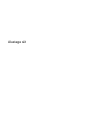 1
1
-
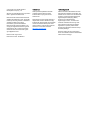 2
2
-
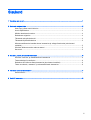 3
3
-
 4
4
-
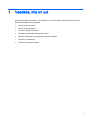 5
5
-
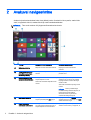 6
6
-
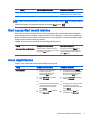 7
7
-
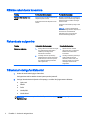 8
8
-
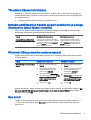 9
9
-
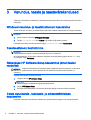 10
10
-
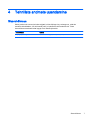 11
11
-
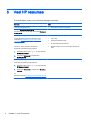 12
12
HP EliteBook Folio 1040 G1 Notebook PC Lühike juhend
- Tüüp
- Lühike juhend
Seotud paberid
-
HP Pro Tablet 608 G1 Base Model Kasutusjuhend
-
HP Pro x2 612 G1 Tablet Kasutusjuhend
-
HP EliteBook Revolve 810 G3 Tablet Kasutusjuhend
-
HP ZBook 15u G3 Mobile Workstation Kasutusjuhend
-
HP ZBook 15 G2 Mobile Workstation Kasutusjuhend
-
HP EliteBook Folio 1020 G1 Special Edition Base Model Notebook PC Kasutusjuhend
-
HP EliteBook Folio 1040 G2 Notebook PC Bundle Kasutusjuhend
-
HP Stream Notebook - 13-c025na (ENERGY STAR) Kasutusjuhend
-
HP EliteBook Revolve 810 G1 Base Model Tablet Kasutusjuhend
-
HP ZBook 15 Mobile Workstation (ENERGY STAR) Kasutusjuhend